Pluginul Query Monitor
Publicat: 2021-02-19Ori de câte ori se încarcă un site web WordPress, se întâmplă numeroase lucruri în culise, deoarece informațiile sunt extrase dintr-o bază de date și pagina este construită și apoi încărcată. Deoarece aceste interogări preiau informații din baza de date și pot implica fiecare temă, plugin și fișier de bază, este incredibil de util dacă pot fi într-un fel monitorizate. Salutați pluginul Query Monitor.
Pluginul Query Monitor este unul dintre cele mai populare instrumente pentru (ai ghicit) monitorizarea interogărilor WordPress. Cu o echipă dedicată care oferă asistență excelentă și actualizări regulate, pluginul Query Monitor oferă un ajutor neprețuit dezvoltatorilor web atunci când depanează site-ul web.
Să aruncăm o privire mai atentă la pluginul Query Monitor și să vedem cum poate fi utilizat.
Vă prezentăm pluginul Query Monitor
Query Monitor este un instrument gratuit de depanare WordPress. Ca și în cazul tuturor pluginurilor WordPress, puteți instala Query Monitor din zona de administrare a pluginurilor.
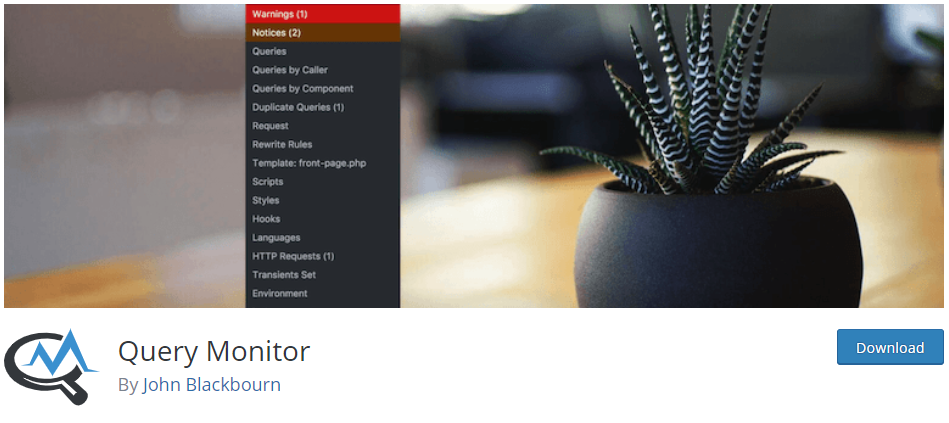
Odată ce pluginul este instalat și activat, pe fiecare pagină pe care o vizitați va apărea un grup de numere (atât în vizualizarea front-end, cât și în backend) care detaliază statisticile de încărcare a paginii curente. Aceste 4 numere arată timpul de generare a paginii, utilizarea memoriei PHP, timpul de interogare a bazei de date și numărul de interogări efectuate.
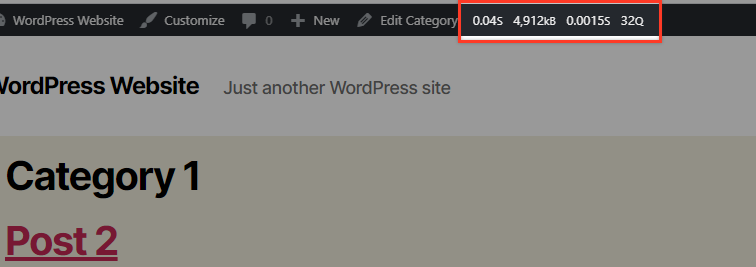
Dacă treceți cu mouse-ul pe aceste numere, va apărea un meniu drop-down care oferă link-uri către date suplimentare.
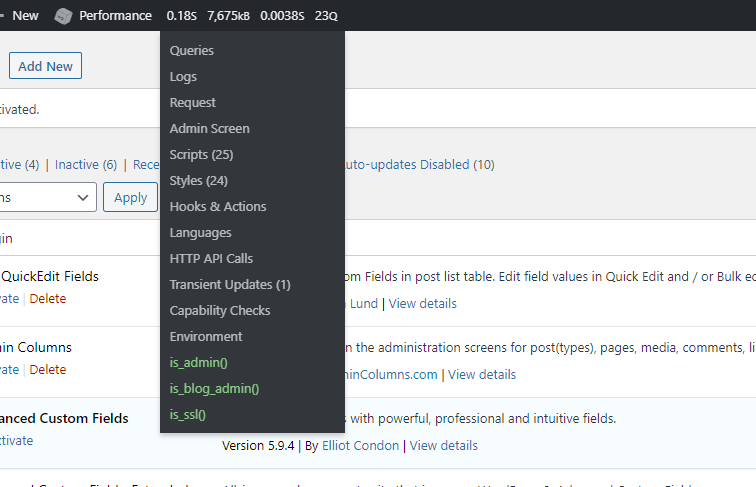
Când faceți clic pe oricare dintre aceste linkuri, în partea de jos a paginii apare o fereastră cu un meniu din bara laterală care este identic cu meniul descris mai sus, pe care îl puteți utiliza pentru a filtra rezultatele. Captura de ecran de mai jos vă arată câteva dintre rezultatele pentru opțiunea „Hooks & Actions”:
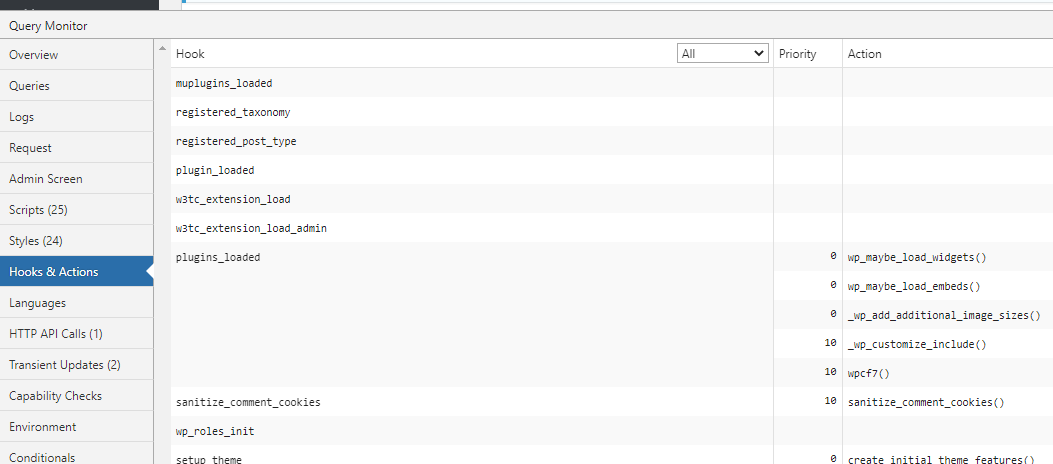
Ultima filă din meniu se numește „Condiționale” și nu este aceeași pentru fiecare pagină. De exemplu, în backend arată astfel:
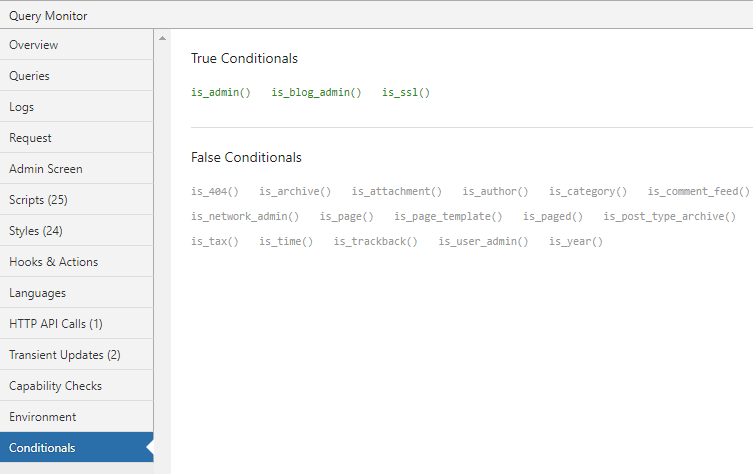
Dar dacă vizualizați același meniu în partea din față a site-ului dvs., veți vedea câteva informații diferite, deoarece sunt utilizate condiții alternative:
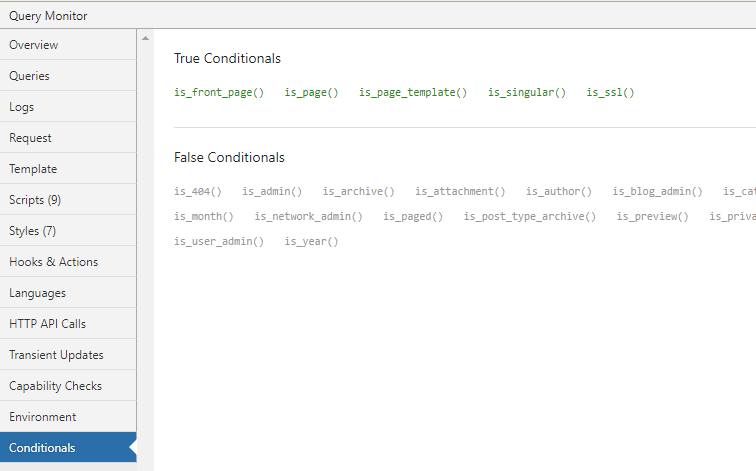
Această filă poate fi un instrument excelent atunci când doriți să identificați cârligul potrivit sau eticheta condiționată pe care să o utilizați atunci când adăugați o nouă funcționalitate de plugin sau temă.
Ce face pluginul Query Monitor
Când vizitați orice pagină WordPress (fie din zona Admin, fie din front end), pluginul adună toate procesele WordPress care au loc atât pe server, cât și între server și browserul vizitatorului. Pentru a vi le arăta, creează un raport ușor de citit, care poate fi vizualizat așa cum se arată mai sus.
Deoarece funcționează pe fiecare pagină a site-ului dvs. (atât din partea Admin, cât și din partea front-end), îl puteți utiliza pentru a depana orice proces front-end sau back-end. Acest lucru poate varia de la identificarea și depanarea interogărilor lente ale bazei de date, apeluri AJAX, solicitări API REST și multe altele. Informațiile furnizate sunt extrem de utile atunci când vine vorba de a încerca să identifice o problemă specifică și pot accelera semnificativ depanarea.
Câteva exemple de monitorizare a interogărilor
Există un număr mare de cazuri în care utilizarea Query Monitor poate ajuta. De exemplu, monitorizarea dependențelor de script, hook-urile WordPress, detaliile mediului de găzduire și etichetele de interogare condiționată pot ajuta la rezolvarea multor probleme. Vom arunca o privire rapidă la câteva utilizări comune mai jos.

Depanarea erorilor de sintaxă
În scopul acestui exemplu, am folosit o interogare SQL personalizată într-un șablon de postare.
//// SLOW QUERY TEST global $wpdb; $prefix = $wpdb->prefix; $slowq = "SELECT * FROM {$prefix}_options WHERE option_name LIKE '%siteurl%'"; $results = $wpdb->get_results( $slowq ); echo $results[0]->option_value;Când reîmprospătăm pagina, putem vedea că nu avem rezultate pentru ieșirea de imprimare PHP. În plus, fila Query Monitor a devenit roșie.

Dacă treceți cu mouse-ul peste avertisment, se va afișa un alt avertisment mai detaliat, care scrie „Erori de bază de date (1)”. Faceți clic pe acesta și puteți vedea eroarea în detaliu, ajutându-vă să înțelegeți eroarea de sintaxă.

Acum, dacă remediați eroarea și reîncărcați pagina, avertismentul ar trebui să dispară.
După cum puteți vedea, am găsit rapid cauza problemei noastre folosind pluginul Query Monitor. Fără capacitatea de a monitoriza interogările în acest mod, ți-ar putea dura ore până să încerci să-ți dai seama de ce nu ai ieșire de eco și tot nu vezi „_” suplimentar care ar trebui eliminat.
Solicitările HTTP încetinesc timpii de încărcare a site-ului
Multe plugin-uri tind să folosească prea multe resurse externe făcând numeroase solicitări către API-uri externe. Acest lucru vă poate încetini cu siguranță site-ul și pluginurile care fac acest lucru ar trebui evitate dacă este posibil.
Google Analytics sau pluginuri de comentarii precum Disqus, Jetpack sau Facebook Comments sunt pluginuri care fac exact acest lucru.
Un script extern atrage solicitări de la alte site-uri web. Acest lucru nu este neapărat rău (orice site WordPress este probabil să folosească unele resurse externe). Dar atunci când utilizați un plugin sau un script care solicită mai multe resurse externe, este important să vă asigurați că aveți nevoie de el și că ați aplicat cea mai bună soluție posibilă pentru a minimiza apelurile externe.
Puteți vedea singur diferența încărcând un script jQuery pe un server extern. Aruncați o privire la orele de solicitare folosind filele „Solicitare” și „Apeluri API HTTP” din Query Monitor. Apoi încărcați scriptul jQuery pe propriul dvs. server și solicitați site-ului dvs. să îl apeleze din această nouă locație internă. S-ar putea să fii surprins când compari diferența dintre orele de solicitare externe și interne.
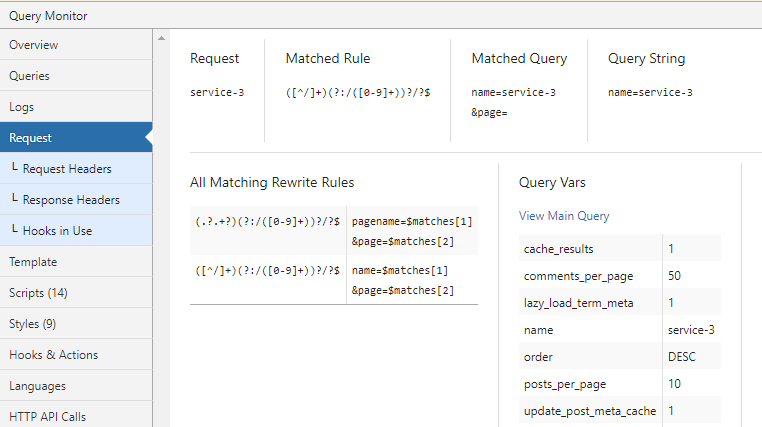
Utilizați aceste instrumente pentru a verifica orice pluginuri pe care le utilizați pentru a vedea dacă vă încetinesc site-ul.
Șabloane tematice
Pluginul Monitor poate fi, de asemenea, util pentru dezvoltatorii de teme, deoarece aceștia pot vizualiza ierarhia șabloanelor și fișierele PHP care au fost folosite pentru a crea paginile site-urilor dvs.
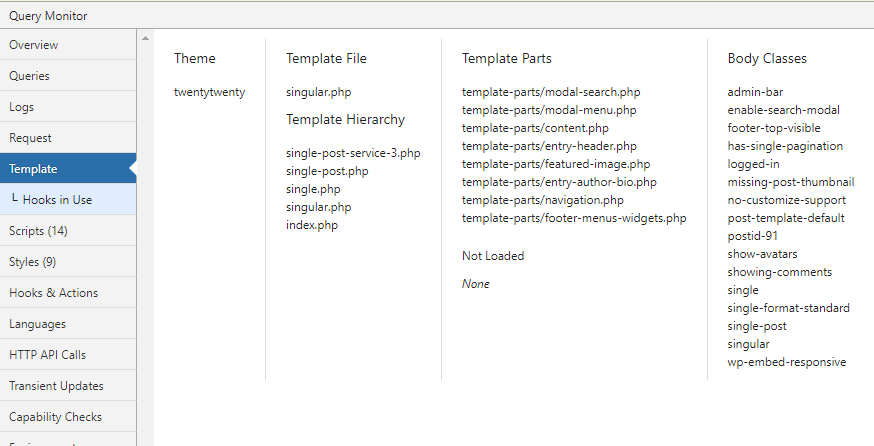
Cool, nu? Toate informațiile la vârful degetelor. Numele temei active, clasele de corp pentru cererea curentă, toate părțile șablonului care au fost încărcate (sau neîncărcate) pentru pagina curentă și numele și ierarhia de fișier șablon.
Concluzie
Deținerea instrumentelor potrivite poate face munca unui dezvoltator mult mai ușoară, iar pluginul Query Monitor este cu siguranță unul de adăugat la setul de instrumente! Profitați la maximum de plugin pentru a monitoriza resursele utilizate, cum ar fi memoria sau conținutul stocat în cache, sau urmăriți un plugin care cauzează probleme de performanță site-ului dvs.
Dacă doriți mai multe informații despre utilizarea Query Monitor, aruncați o privire pe pagina GitHub, care oferă o listă completă de funcții. Depanare fericită!
